您现在的位置是:网站首页> 编程资料编程资料
笔记本如何一键重装系统 小白一键重装系统工具使用步骤_系统安装_操作系统_
![]() 2023-01-31
901人已围观
2023-01-31
901人已围观
简介 笔记本如何一键重装系统 小白一键重装系统工具使用步骤_系统安装_操作系统_
目前电脑使用已经非常广泛了,那么遇见的电脑相关性的问题也会随之增加。比如说:电脑怎么重装系统呢?其实重装的方法莫非有两种。第一呢就是到你的电脑服务商那里让他们安装,去之前先打个电话,问问是否提供这项服务,是否需要付费。这个方法呢比较麻烦,也有些厂商可能不提供这样的服务;第二种方法就是自己动手重装系统。既方便了广大用户的需求又简单轻松操作。那么重装系统步骤难吗?这里专为菜鸟提供傻瓜式的小白一键重装系统的图文步骤:
第一步:下载XiaobaiOnekey_V3.0.exe软件双击打开如下图,然后点击在线重装
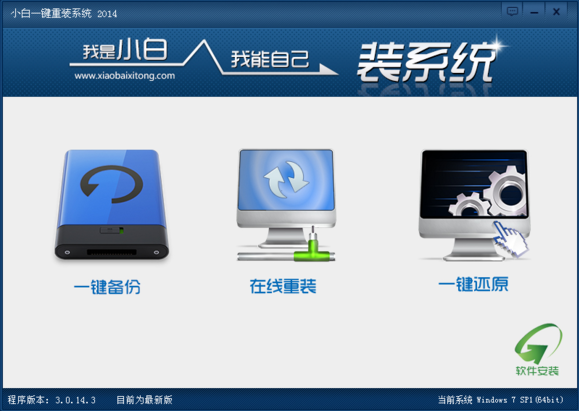
第二步:选择系统安装的磁盘分区,一般为你的C盘目录,也就是你当前系统的所在目录

第三步:选择一个适合你的系统版本点击该 系统文件后面相应的“安装此系统”,一般根据你的使用习惯以及电脑的硬件配置情况而定

第四步:进入系统的下载安装界面,点击“下载安装”即可,然后开始自动下载你所选的系统版本,完了就会提示重启安装,整个系统安装基本完成!


相关内容
- RHEL 7.0系统安装配置图解教程_系统安装_操作系统_
- 使用U盘装系统在进入PE后无法找到硬盘的解决方法_系统安装_操作系统_
- 怎么用u盘装系统 U盘安装XP图文教程_系统安装_操作系统_
- Win7/Win8/Win10单、多系统一键安装教程 只需30秒!_系统安装_操作系统_
- WIN95系统安装教程(找找当年的感觉)_系统安装_操作系统_
- 硬盘安装64位win8.1/win8或win7操作系统图文教程_系统安装_操作系统_
- ubuntu 13.04 u盘安装方法_系统安装_操作系统_
- Mac安装windows10的两种可行方法(虚拟机和双系统)_系统安装_操作系统_
- 硬盘安装操作系统详细图文教程_系统安装_操作系统_
- Win7下硬盘安装linux mint17双系统共存的步骤_系统安装_操作系统_





